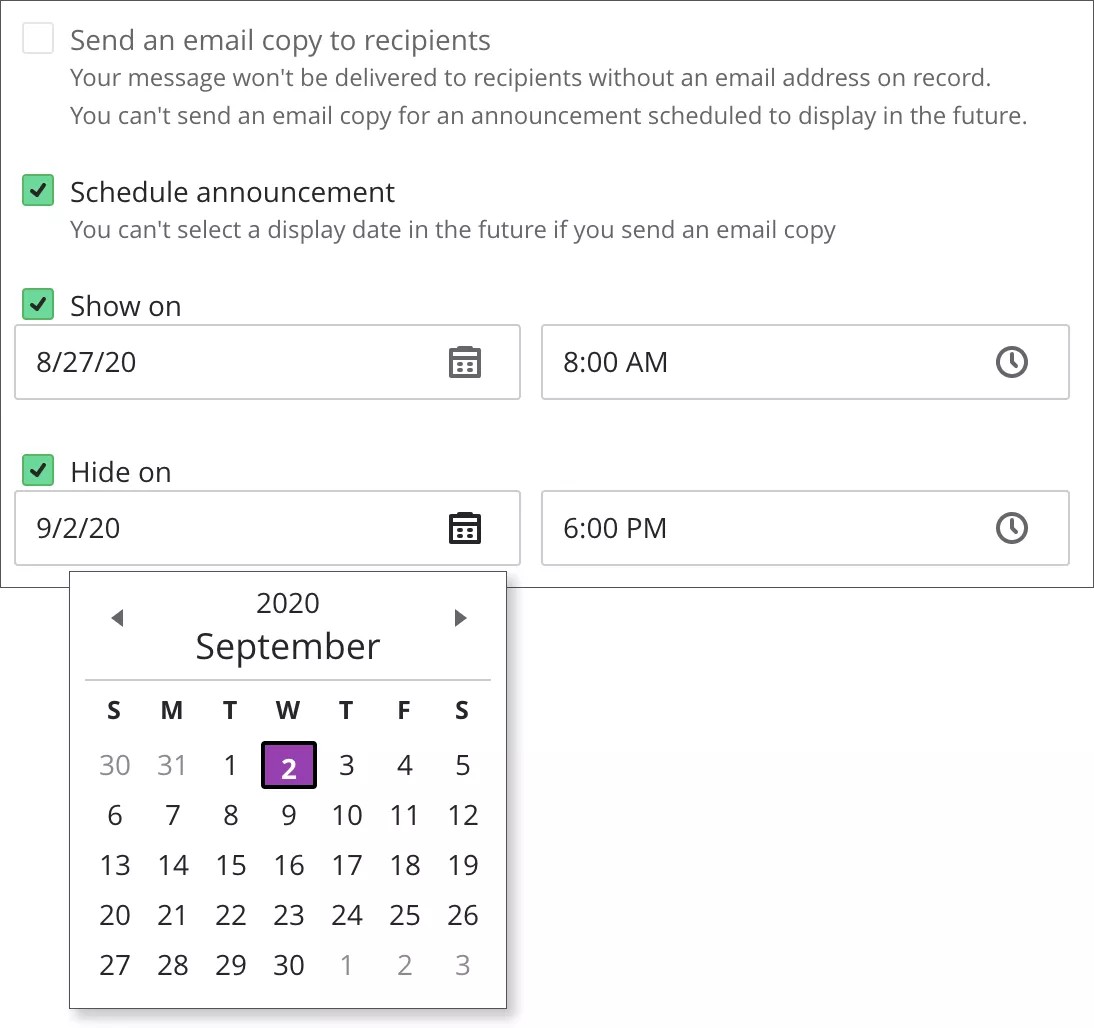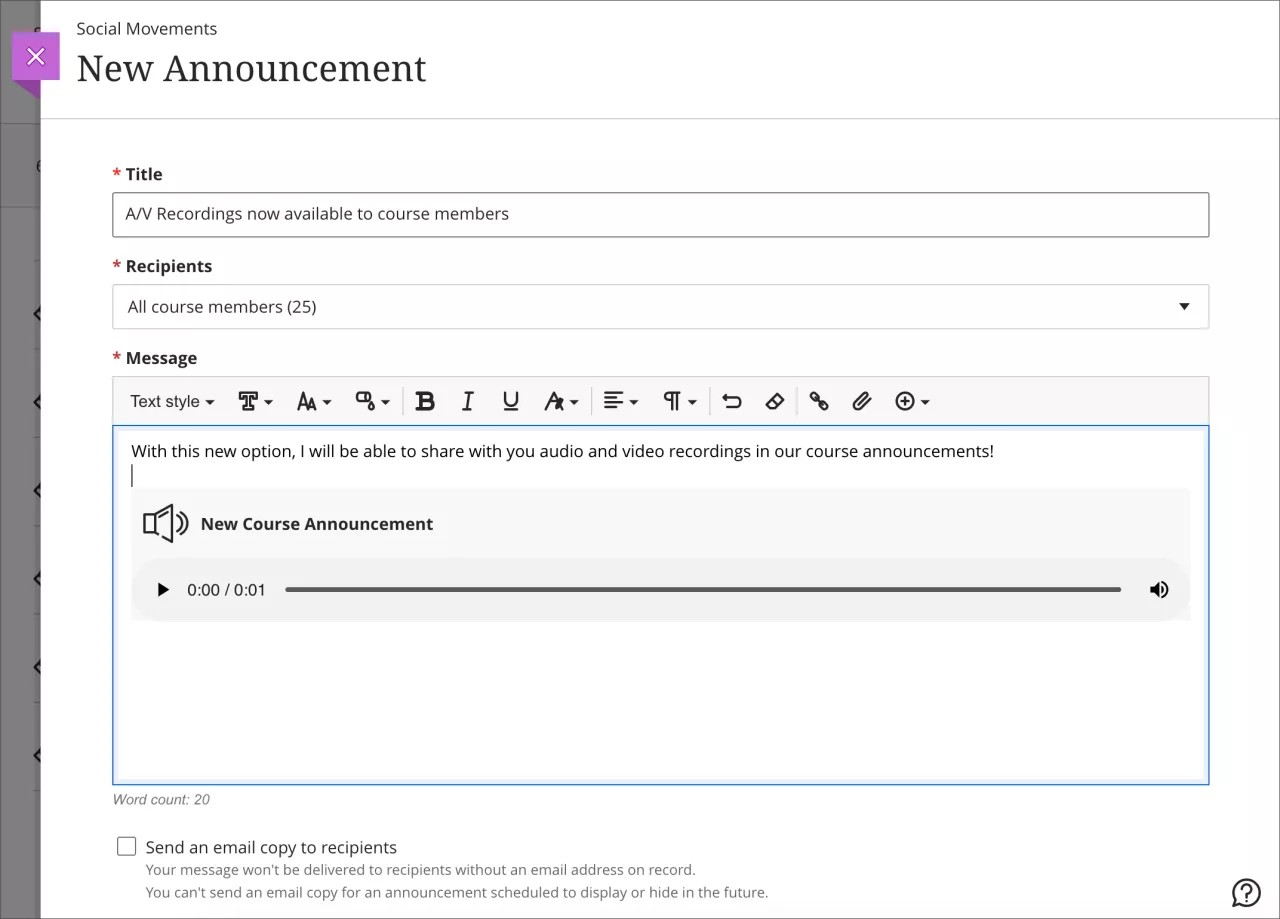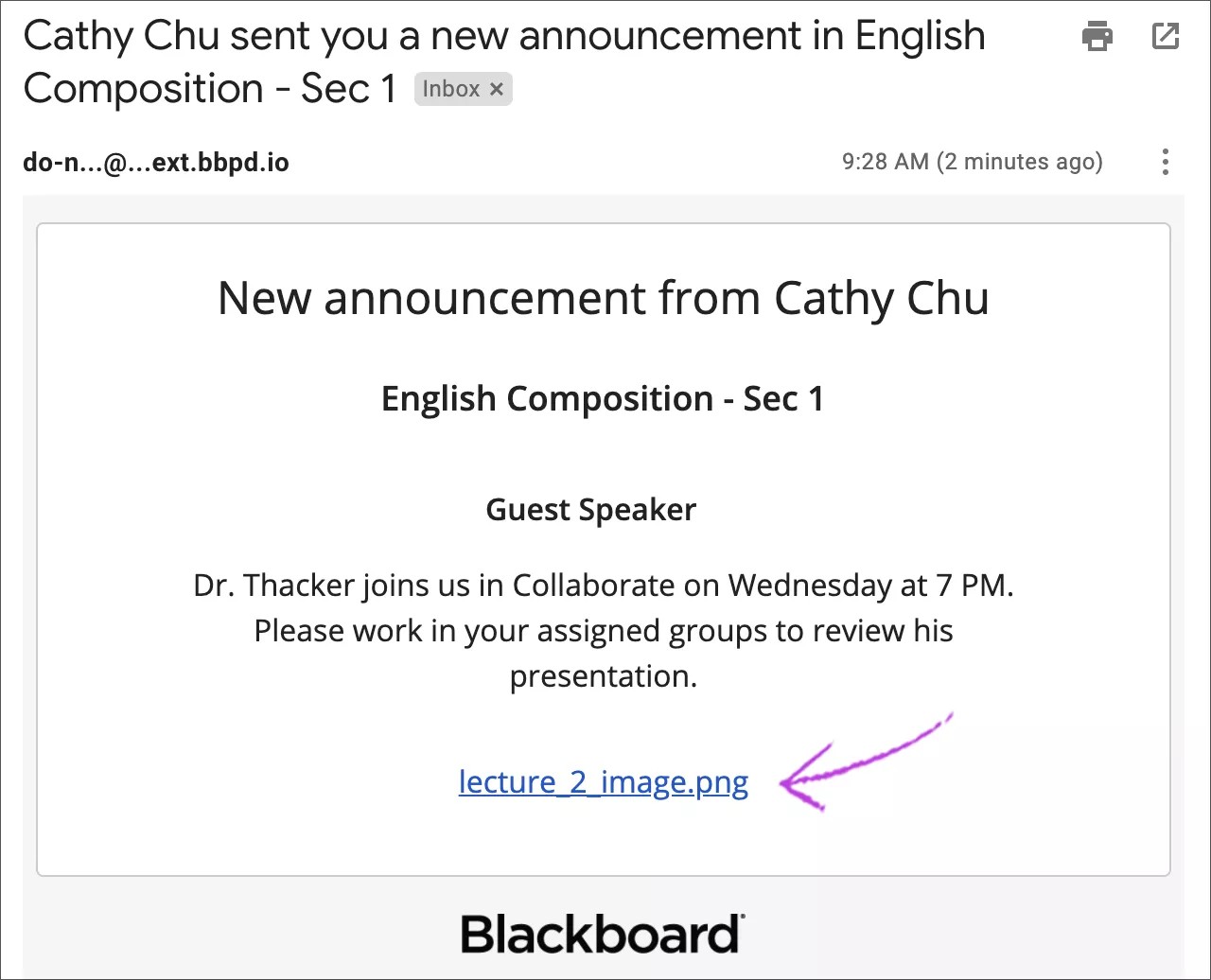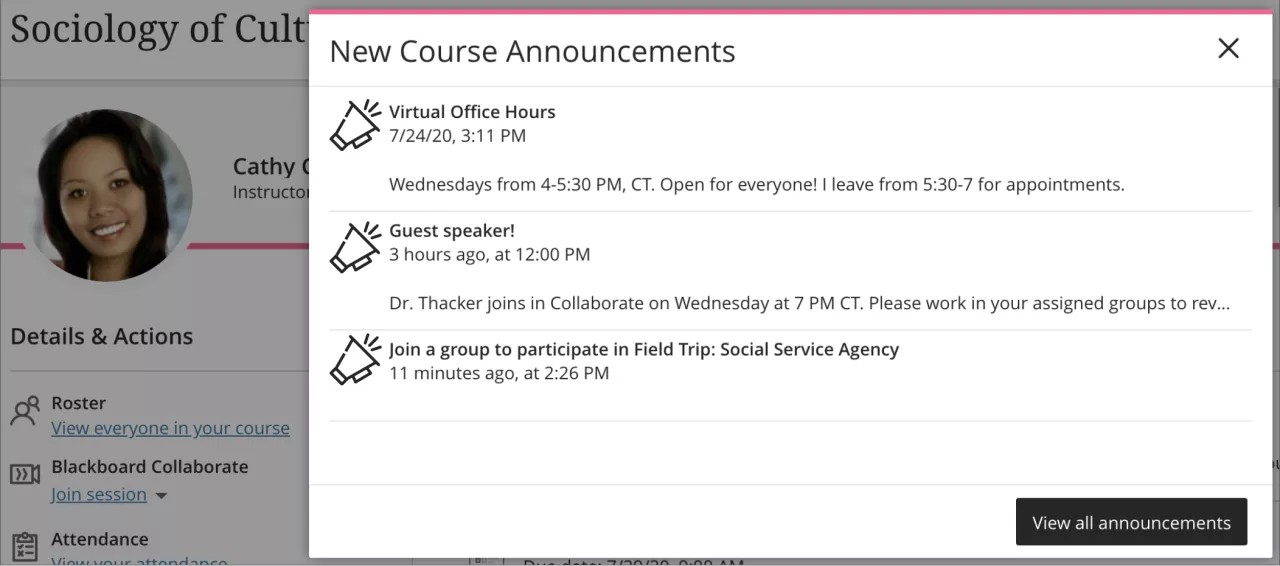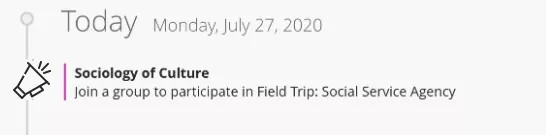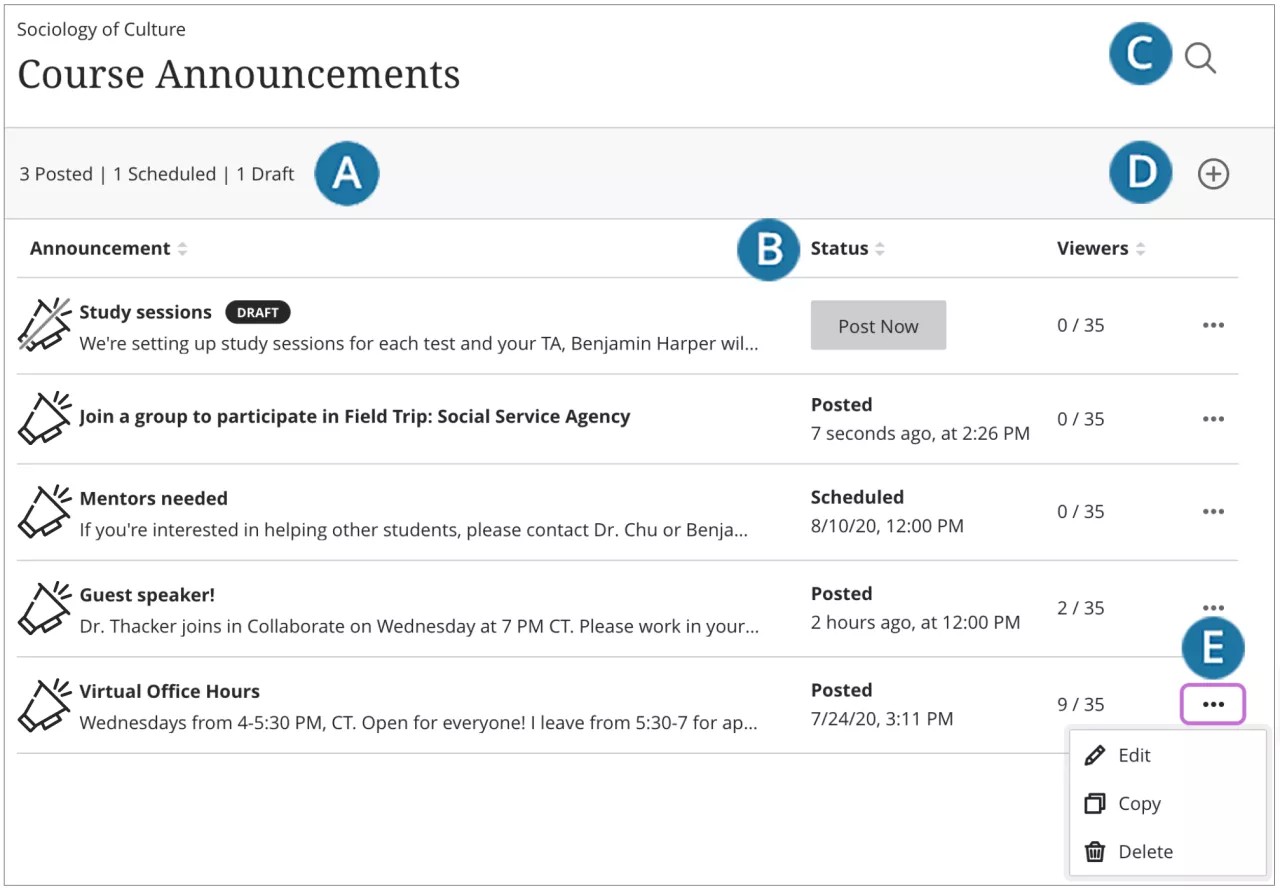Mae cyhoeddiadau'n ffordd ddelfrydol o bostio gwybodaeth sy'n sensitif o ran amser ac sy'n hanfodol i lwyddiant cwrs. Ychwanegu cyhoeddiadau ar gyfer y mathau hyn o weithgareddau cwrs:
- Dyddiadau dychwelyd aseiniadau a phrosiectau
- Newidiadau i'ch maes llafur
- Cywiriadau/eglurhad i ddeunyddiau
- Amserlenni arholiadau
Gallwch ychwanegu, golygu a dileu cyhoeddiadau o'r dudalen Cyhoeddiadau. Pan fyddwch yn ychwanegu cyhoeddiad, gallwch ei anfon fel e-bost at fyfyrwyr yn eich cwrs. Mae myfyrwyr yn derbyn y cyhoeddiad hyd yn oed os nad ydynt yn mewngofnodi i'ch cwrs.
Amserlennu cyhoeddiad
Gallwch greu cyhoeddiadau ar gyfer digwyddiad yn y dyfodol, megis nodyn atgoffa am ddigwyddiad cwrs neu ddyddiad cyflwyno. Gallwch amserlennu cyhoeddiadau i'w postio'n awtomatig yn eich cwrs ar y dyddiad a'r amser rydych yn eu dewis. Gallwch hefyd guddio cyhoeddiadau pan nad ydynt yn berthnasol bellach.
Os ydych yn trefnu cyhoeddiad i'w ddangos yn y dyfodol, analluogir y blwch ticio e-bostio.
- Ar dudalen Cyhoeddiad Newydd, dewiswch y blwch ticio Amserlennu cyhoeddiad.
- Pan fyddwch yn amserlennu cyhoeddiad, mae angen rhoi dyddiad ac amser Dangos ar. Ni allwch glirio'r blwch ticio hwnnw.
- Yn ddewisol, dewiswch y blwch ticio Cuddio ar a dewiswch y dyddiad a’r amser.
Defnyddiwch yr offeryn dewis dyddiad i amserlennu cyhoeddiadau. Os ydych yn teipio dyddiad, mae’n dychwelyd i'r dyddiad diofyn pan fyddwch yn cadw’r cyhoeddiad.
Os nad ydych am drefnu'r cyhoeddiad bellach, cliriwch y blwch ticio Amserlennu cyhoeddiad.
Ar y dudalen Cyhoeddiadau Cwrs, mae’r cyhoeddiadau a amserlennir yn ymddangos gyda'r label Wedi'i drefnu yng ngholofn Statws.
Creu cyhoeddiad
Defnyddiwch gyhoeddiadau i rannu gwybodaeth bwysig, sy'n sensitif o ran amser.
Ar dudalen Cynnwys y Cwrs, dewiswch Cyhoeddiadau i agor y dudalen Cyhoeddiad Newydd.
Rhowch deitl a neges ar gyfer y cyhoeddiad. Defnyddiwch yr opsiynau yng ngolygydd y neges i fformatio testun, plannu cynnwys amlgyfrwng ac atodi ffeiliau.
Gallwch fewnosod recordiadau sain a fideo yng nghyhoeddiadau eich cwrs.
Gallwch hefyd anfon copi e-bost at bob aelod y cwrs, gan gynnwys chi’ch hun. Dewiswch y blwch ticio Anfon copi e-bost at dderbynwyr. Mae angen bod gan dderbynwyr gyfeiriad e-bost yn y system. Ni allwch anfon copi e-bost ar gyfer cyhoeddiad a drefnir i’w ddangos yn y dyfodol. Anfonir negeseuon e-bost am gyhoeddiadau bob tro ac nid ydynt yn cael eu rheoli gan y gosodiadau hysbysiadau cyffredinol.
Os ydych yn postio cyhoeddiad ac yn anghofio dewis y blwch ticio copi e-bost, bydd angen i chi greu cyhoeddiad newydd. Os ydych yn golygu'r cyhoeddiad ac yn dewis e-bostio copi ac yn postio'r cyhoeddiad eto, nid anfonir y neges e-bost.
Dewiswch Cadw i gadw'ch cyhoeddiad fel drafft. Ar dudalen Cyhoeddiadau Cwrs, gallwch bostio cyhoeddiadau pan fyddwch yn barod.
Beth mae myfyrwyr yn ei weld yn yr e-bost?
Yn yr e-bost, mae cynnwys a blannir yn ymddangos fel dolenni. Gall myfyrwyr ddewis y dolenni i weld y cynnwys.
Lle mae cyhoeddiadau cwrs yn ymddangos
Mae cyhoeddiadau cwrs gweithredol a newydd yn ymddangos pan fydd myfyrwyr yn cyrchu cwrs am y tro cyntaf. Mae angen i fyfyrwyr gau’r ffenestr Cyhoeddiadau Cwrs Newydd cyn iddynt allu gweld cynnwys y cwrs. Ar ôl i fyfyrwyr gau’r ffenestr, ni fydd yn ymddangos eto. Os ydych yn postio cyhoeddiadau newydd, bydd y ffenestr yn ymddangos eto gyda'r cyhoeddiadau newydd yn unig.
Mae cyhoeddiadau gweithredol hefyd yn ymddangos yn adrannau Heddiw a Diweddar y ffrwd gweithgarwch. Mae’r rhan fwyaf o gyhoeddiadau’n diflannu o’r ffrwd gweithgarwch pan fydd myfyrwyr yn eu gweld yn eu cyrsiau. Os ydych yn trefnu cyhoeddiad, bydd hefyd yn ymddangos yn y ffrwd gweithgarwch ar yr amser a drefnir.
Bydd myfyrwyr yn derbyn cyhoeddiad cwrs a hysbysiad yn y ffrwd gweithgarwch am grwpiau cwrs y mae angen iddynt ymuno â nhw. Os nad yw myfyrwyr wedi ymuno â grŵp cwrs, bydd y rhybudd yn aros yn y ffrwd gweithgarwch.
O'r dudalen Cyhoeddiadau, gall myfyrwyr ddewis Gweld yr archif i ddarllen cyhoeddiadau gweithredol o'r gorffennol yn y cwrs. Gallant hefyd ddewis yr eicon Chwilio cyhoeddiadau a theipio allweddeiriau i ddod o hyd i gyhoeddiad penodol.
Tudalen Cyhoeddiadau Cwrs
I weld pob un o'ch cyhoeddiadau cwrs, ar dudalen Cynnwys y Cwrs, dewiswch Cyhoeddiadau.
Gallwch weld statws pob cyhoeddiad a nifer y bobl sydd wedi’i weld. Gallwch hefyd greu, copïo, golygu, trefnu a dileu cyhoeddiadau.
- Gweld crynodeb o’ch cyhoeddiadau. Gweld nifer y cyhoeddiadau cwrs yn ôl statws ar frig y dudalen. Mae gan gyhoeddiadau dri statws: Cyhoeddwyd, Wedi'i Drefnu, a Drafft.
- Trefnu colofnau. Trefnu cyhoeddiadau yn ôl teitl, statws neu nifer y gwylwyr.
- Chwilio am gyhoeddiadau. Dewiswch yr eicon Chwilio Cyhoeddiadau a theipiwch allweddeiriau i leoli cyhoeddiad penodol.
- Creu cyhoeddiad newydd. Dewiswch eicon yr arwydd plws i agor y dudalen Cyhoeddiad Newydd.
- Rheoli cyhoeddiadau. Agorwch ddewislen cyhoeddiad i olygu, copïo neu ddileu cyhoeddiad.
Golygu, copïo, neu ddileu cyhoeddiad
Gallwch olygu, copïo neu ddileu unrhyw gyhoeddiad yn eich cwrs. Ar y dudalen Cyhoeddiadau Cwrs, agorwch ddewislen cyhoeddiad a dewiswch opsiwn:
- Dewiswch Golygu i newid y teitl neu’r neges. Gallwch hefyd olygu’r amser a drefnwyd i bostio a throi'r amser ymlaen a’i ddiffodd.
- Dewiswch Dileu i dynnu cyhoeddiad o'ch cwrs yn barhaol.
- Dewiswch Copïo i wneud union gopi o gyhoeddiad presennol a’i ddiweddaru fel bo angen.
Neges Atgoffa: Os ydych yn postio cyhoeddiad ac yn anghofio dewis y blwch ticio copi e-bost, bydd angen i chi greu cyhoeddiad newydd. Os ydych yn golygu'r cyhoeddiad ac yn dewis e-bostio copi ac yn postio'r cyhoeddiad eto, nid anfonir y neges e-bost.